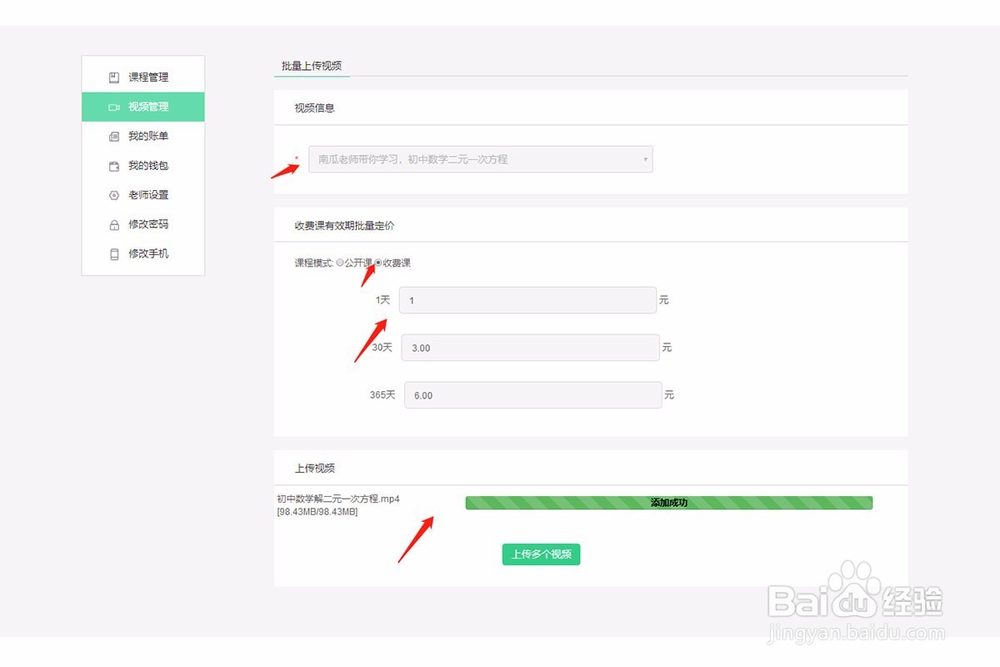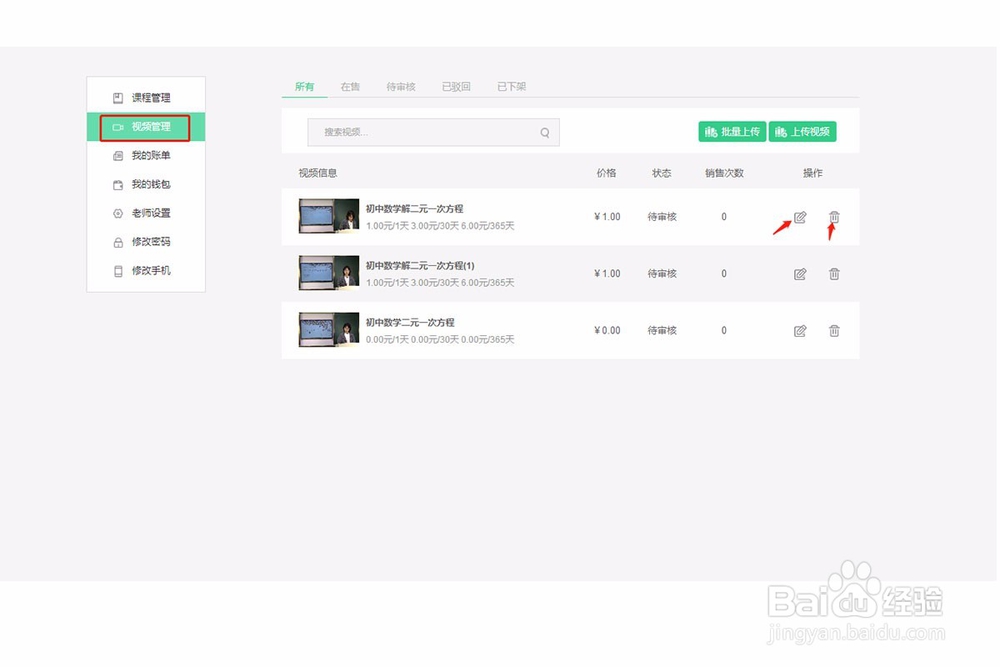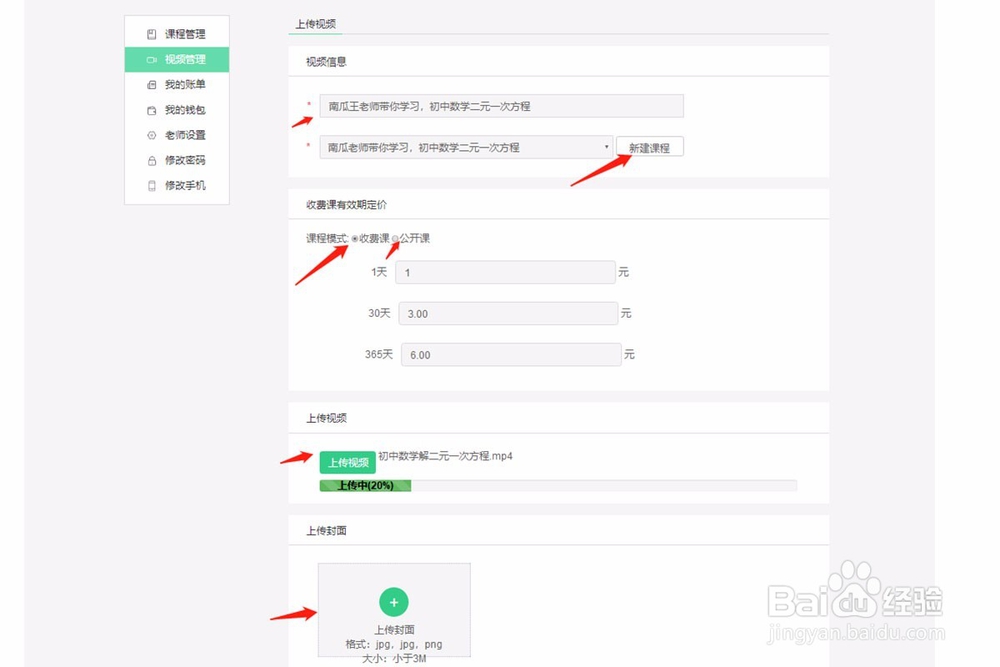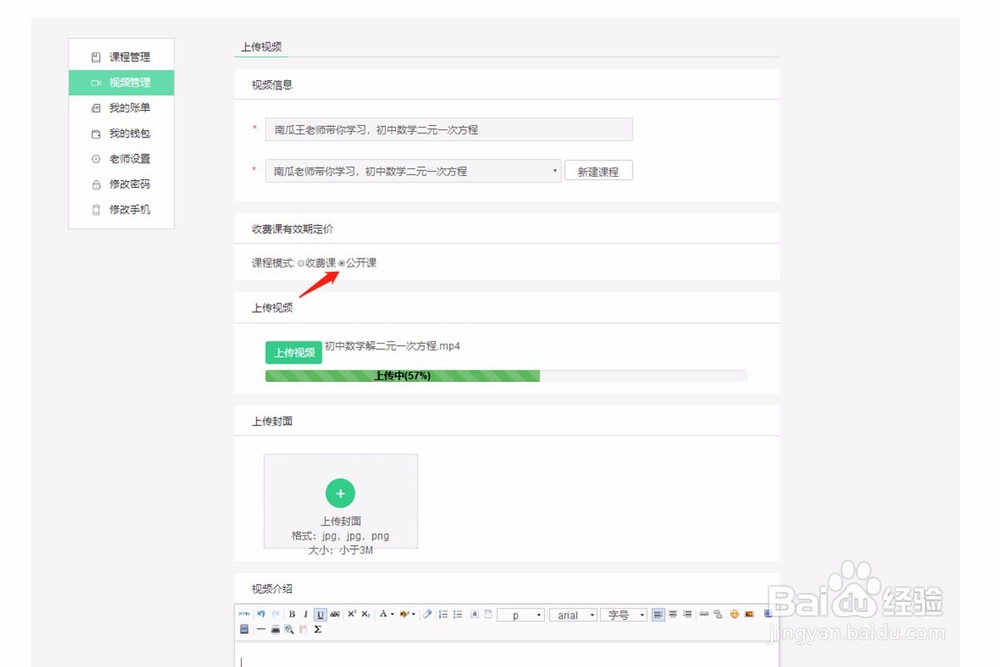1、登录网站,进入“教师个人中心-课程管理-添加课程”。
2、“教师个人中心-课程管理-藜局腑载添加课程”页面填写课程信息,信息完成后点击“提交”按钮即可。课程信息包括课程标题、课程适用年级、封面。标题建议23个字以内,不捋杏野卫建议太短;选择课程适合的学习阶段及科目上下册;图片封面支持jpg,jpg,png,小于3M。课程介绍:课程简介要求分为五部分,即教学主题、适用人群(注明上下学期及适用教材版本)、课程介绍、课程特色(选填)、图文介绍(选填)。注意:教学主题、适用人群、课程介绍、课程特色、图文介绍请用微软雅黑18号加粗,其余编辑内容为微软雅黑16号字体。
3、课程添加完成以后,可以在“教师个人中心-课程管理”进行“视频排序、编辑、删除”。课程添加以后可以在课程管理中看到相应状态。
4、教师个人中心-视频管理-批量上传/视频上传”。
5、“教师个人中心-视频管理-远拆挹銎批量上传”-填写视频信息,选择“课程管理”里面已经编辑好的课程名称、选择课程收费模式(公开课/收费)、上传多个视频。
6、“教师个人中心-视频管理-批量上传”-填写视频信息,选择“课程管理”里面已经编辑好的课程名称、选择课程收费模式(公开课/收费)、上传多个视频。
7、上传成功以后,可以在“教师个人中心-视频管理”中查看状态,所有/在售/待审核/已驳回/已下架。如果需要修改可以再进行修改,或者删除。
8、“教师个人中心--上传视频”点击按钮。
9、“教师个人中心-视频管理-上传视频”输入视频名称,选择课程,也可以新建课程。选择收费模式,收费课/公开课,上传封面,添瑕铆幌约加视频介绍,点击提交按钮。此处上传视频只能上传单个视频。视频介绍与课程介绍为统一模板。
10、“教师个人中心-视频管理-上传视频”输入视频名称,选择课程,也可以新建课程。选择收费模式,收费课/公开课,上传封面,添加视频介绍。